才开始使用SuperMap Objects(以下简写为SMO)产品,下载地址:http://www.supermap.com.cn/sup/zccenterdown.asp?key=objects&serchtype=title,下载安装完成后,软件产品需要进行许可配置,配置过程如下图:

【开始——所有程序——SuperMap——软件许可配置管理工具】
打开软件许可配置管理工具,如下图:
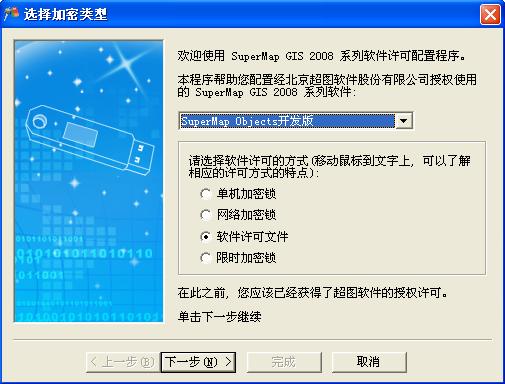
这里来介绍一下使用和含义。
第一步:选择所要注册的产品。这里我们使用SMO产品开发,因此选择了SuperMap Objects开发版。
第二步:选择加密锁类型。单机加密锁:是硬件加密锁的一种,用此加密锁只能对特定的单个计算机使用;网络加密锁:是硬件加密锁的一种,用此加密锁可以针对有限连接的网络用户使用,硬件只需连接在服务器上即可;软件许可文件:是软件加密锁,采用文件形式,一般针对单个用户的试用版本;限时加密锁:是硬件加密锁的一种,只是限制了使用时间。这里我们选择软件许可文件。
第三步:点击下一步。如下图:
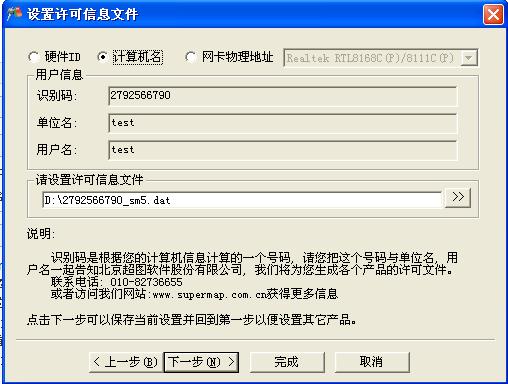
第四步:选择使用方式。硬件ID、计算机名或者网卡物理地址,选择不同选项识别码不同,主要还是看许可文件是提供什么选项生成的。
第五步:点击“完成”。
第六步:打开Visual Studio2005,在工具箱中增加一个标签,并在标签中单击右键选择“选择项”,在选择工具箱项窗口中选择“Com组件”。如下图:
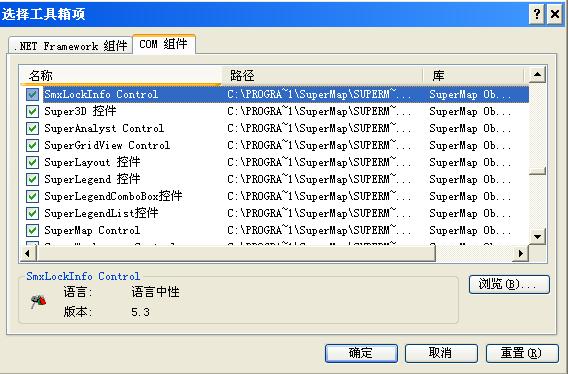
第七步:将SMO的控件添加进工具箱标签,如下图:
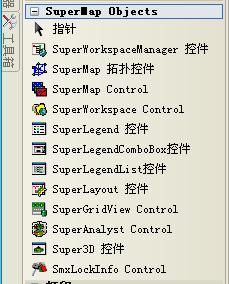
至此全部SMO的下载安装、许可配置和加载就全部结束了,希望能对你有所帮助。
本文转自刚刚博客园博客,原文链接:http://www.cnblogs.com/lijigang/archive/2010/06/17/1759485.html,如需转载请自行联系原作者







 本文详细介绍SuperMapObjects (SMO) 的下载、安装及许可配置步骤,包括选择产品、加密锁类型、使用方式等关键操作。
本文详细介绍SuperMapObjects (SMO) 的下载、安装及许可配置步骤,包括选择产品、加密锁类型、使用方式等关键操作。

















 被折叠的 条评论
为什么被折叠?
被折叠的 条评论
为什么被折叠?








